Ferramentas para atualização para o Teams – para administradores de TI
Este artigo descreve ferramentas para atualização para o Teams de Skype for Business.
Antes de iniciar sua atualização, a Microsoft recomenda os seguintes artigos que descrevem importantes conceitos de atualização e comportamentos de coexistência:
- Coexistência do Teams e Skype for Business
- Modos de coexistência – Referência
- Experiência e conformidade do cliente do Teams a modos de coexistência
Ferramentas para gerenciar a atualização
Qualquer método de atualização que você escolher, para usuários que já têm Skype for Business Online, você gerencia a transição para o TeamsOnly usando o TeamsUpgradePolicy, que controla o modo de coexistência de um usuário. Para usuários com uma conta local em Skype for Business Server, você também usa Move-CsUser para movê-los para a nuvem. Para obter mais informações sobre cada um dos modos, consulte Modos de coexistência.
Nota
Se você estiver usando Skype for Business Conector Online para gerenciar seus serviços, precisará migrar para o módulo do Teams PowerShell e atualizar os scripts existentes do PowerShell. Consulte Mover de Skype for Business Conector Online para o módulo do Teams PowerShell para obter mais informações.
Se você executar uma transição de recursos selecionada usando modos Skype for Business ou simplesmente atualizar para o modo TeamsOnly da configuração padrão das Ilhas, o TeamsUpgradePolicy é a ferramenta primária. Como qualquer outra política no Teams, você pode atribuir o TeamsUpgradePolicy diretamente a um usuário. Você também pode definir a política como o padrão em todo o locatário. Qualquer atribuição para um usuário tem precedência sobre a configuração padrão do locatário. Você pode gerenciar a política no Console do Teams Administração e no PowerShell.
Você pode atribuir qualquer modo de TeamsUpgradePolicy, exceto para o modo TeamsOnly, aos usuários hospedados em Skype for Business local. Por outro lado, os usuários hospedados na nuvem só podem receber o modo TeamsOnly. O modo TeamsOnly só pode ser atribuído a um usuário que já está hospedado na nuvem porque o interoperabilidade e a federação com usuários Skype for Business bem como a funcionalidade do Sistema de Telefone do Microsoft 365 só serão possíveis se o usuário estiver hospedado no Skype for Business Online. Além disso, você não poderá atribuir o modo TeamsOnly como o padrão em todo o locatário se tiver uma implantação local Skype for Business (que é detectada pela presença de um registro DNS lyncdiscover que aponta para um local diferente de Office 365. Para obter detalhes, confira Desabilitar sua configuração híbrida para concluir a migração somente para o Teams.
Usuários com contas Skype for Business abrigadas no local devem ser movidos online para o modo Somente do Teams usando Move-CsUser no conjunto de ferramentas Skype for Business local.
Ao contrário de outras políticas, não é possível criar novas instâncias do TeamsUpgradePolicy no Microsoft 365 ou Office 365. Todas as instâncias existentes são incorporadas ao serviço. (Observe que o modo é uma propriedade dentro do TeamsUpgradePolicy, em vez do nome de uma instância de política.) Em alguns casos, mas não em todos, o nome da instância de política é o mesmo que o modo. Em particular, para atribuir o modo TeamsOnly a um usuário, você concederá a instância "UpgradeToTeams" do TeamsUpgradePolicy a esse usuário. Para ver uma lista de todas as instâncias, você pode executar o seguinte comando:
Get-CsTeamsUpgradePolicy|ft Identity, Mode, NotifySfbUsers
Para atualizar um usuário online para o modo TeamsOnly, atribua a instância "UpgradeToTeams":
Grant-CsTeamsUpgradePolicy -PolicyName UpgradeToTeams -Identity $user
Para atualizar um usuário Skype for Business local para o modo TeamsOnly, use Move-CsUser no conjunto de ferramentas local:
Move-CsUser -identity $user -Target sipfed.online.lync.com -credential $cred
Para alterar o modo para todos os usuários no locatário, exceto aqueles que têm uma concessão explícita por usuário (que tem precedência), execute o seguinte comando:
Grant-CsTeamsUpgradePolicy -PolicyName SfbWithTeamsCollab -Global
Nota
Se você tiver usuários com Skype for Business contas locais, não poderá atribuir o modo TeamsOnly no nível do locatário. Você deve mover esses usuários individualmente para o modo Teams Only usando Move-CsUser.
Usando notificações em clientes Skype for Business
Os administradores têm a opção de fornecer notificações de usuário final no Skype for Business cliente para informar aos usuários que eles serão atualizados em breve para o Teams, conforme mostrado no diagrama a seguir. Por exemplo, uma semana antes de o administrador planeja atualizar um grupo de usuários para o modo TeamsOnly, o administrador pode querer ativar essas notificações para esse grupo de usuários. Essas notificações estão habilitadas usando uma instância do TeamsUpgradePolicy com NotifySfbUsers=true. Para todos os modos que não sejam TeamsOnly, na verdade, há duas instâncias por modo, correspondentes aos dois valores de NotifySfbUsers. Para todos os modos que não sejam TeamsOnly, na verdade, há duas instâncias por modo, correspondentes aos dois valores de NotifySfbUsers.
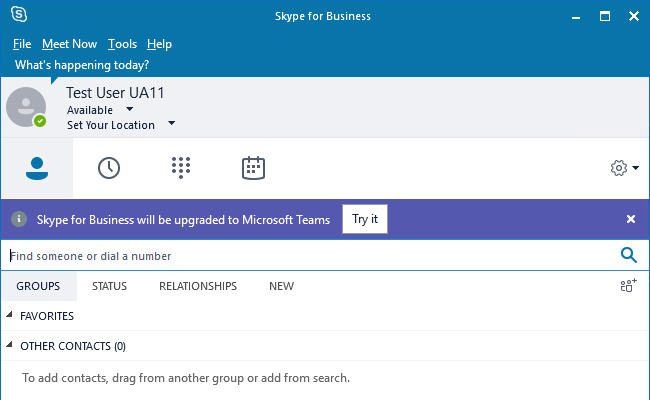
Se os usuários estiverem hospedados no Skype for Business Online, basta atribuir a instância de política que tem o mesmo modo que o usuário, mas com NotifySfbUsers=true.
Se os usuários estiverem hospedados em Skype for Business Server local, você precisará usar o conjunto de ferramentas local e precisará Skype for Business Server 2019 ou CU8 para Skype for Business Server 2015. Para usuários hospedados em Skype for Business Server local, a propriedade de modo da instância online do TeamsUpgradePolicy é honrada, mas a propriedade NotifySfbUsers não é. Se as notificações forem desejadas, você deverá criar uma instância local do TeamsUpgradePolicy para controlar o comportamento do cliente.
Na janela local do PowerShell, crie uma nova instância do TeamsUpgradePolicy com NotifySfbUsers=true:
New-CsTeamsUpgradePolicy -Identity EnableNotification -NotifySfbUsers $true
Em seguida, usando a mesma janela local do PowerShell, atribua essa nova política aos usuários desejados:
Grant-CsTeamsUpgradePolicy -Identity $user -PolicyName EnableNotification
Migração de reunião
Quando um usuário é migrado para o modo TeamsOnly, por padrão, suas reuniões de Skype for Business existentes organizadas serão convertidas no Teams. Opcionalmente, você pode desabilitar o comportamento padrão ao atribuir o modo TeamsOnly a um usuário. Ao mover usuários do local, as reuniões devem ser migradas para a nuvem para funcionar com a conta de usuário online, mas se você não especificar -MoveToTeams, as reuniões serão migradas como Skype for Business reuniões, em vez de convertidas no Teams.
Ao atribuir o modo TeamsOnly no nível do locatário, a migração de reunião não é disparada para nenhum usuário. Se você quiser atribuir o modo TeamsOnly no nível do locatário e migrar reuniões, poderá usar o PowerShell para obter uma lista de usuários no locatário (por exemplo, usando Get-CsOnlineUser com todos os filtros necessários) e, em seguida, fazer loop em cada um desses usuários para disparar a migração de reunião usando Start-CsExMeetingMigration. Para obter detalhes, consulte Usando o MMS (Serviço de Migração de Reunião).
Links relacionados
Modos de coexistência – Referência
Configurar a conectividade híbrida entre Skype for Business Server e o Microsoft 365 ou Office 365
Mover os usuários entre um ambiente local e a nuvem
Comentários
Em breve: Ao longo de 2024, eliminaremos os problemas do GitHub como o mecanismo de comentários para conteúdo e o substituiremos por um novo sistema de comentários. Para obter mais informações, consulte https://aka.ms/ContentUserFeedback.
Enviar e exibir comentários de